Bekreftet Og Testet 02/28/2015
Introduksjon
denne veiledningen vil veilede deg gjennom å installere Hyper-V på Windows Server 2008 R2. Hyper-V brukes til å administrere Virtuelle Maskiner på serveren din.
Forutsetninger
En Windows-server med Administrativ tilgang. Hvis du trenger en server, kan du spinne opp en pålitelig sky hosting server med Atlantic.net på under 30 sekunder.
Installere Hyper – V-Rolle På Windows Server 2008 R2 Server
Hyper-V er installert som en tjeneste i Roller Og Services Manager I Serverbehandling. Du kan åpne Server Manager ved å klikke på ikonet nederst til venstre på skjermen.
Server Manager Try-Ikonet
når Du er I Server Manager, klikker Du På Roller på venstre panel for å åpne Serverens Roller-side. Klikk Deretter Koblingen Legg Til Roller til høyre i vinduet for å åpne Veiviseren Legg Til Roller.
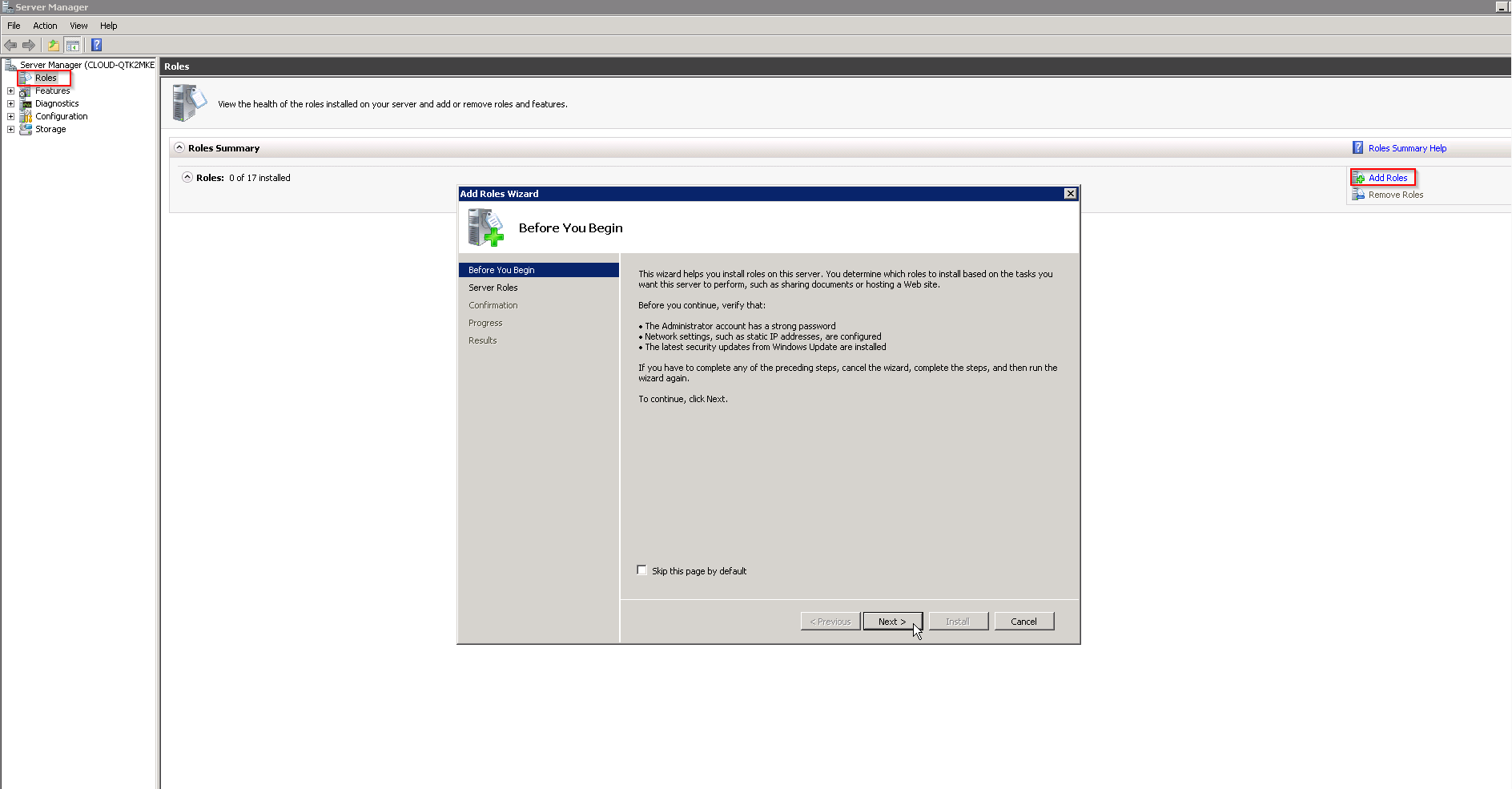
Før du begynner
Klikk Neste for å fortsette installasjonen. Installasjonsprogrammet vil gi en liste over mulige roller å installere. Merk Av I Hyper-V-boksen og klikk På Neste.
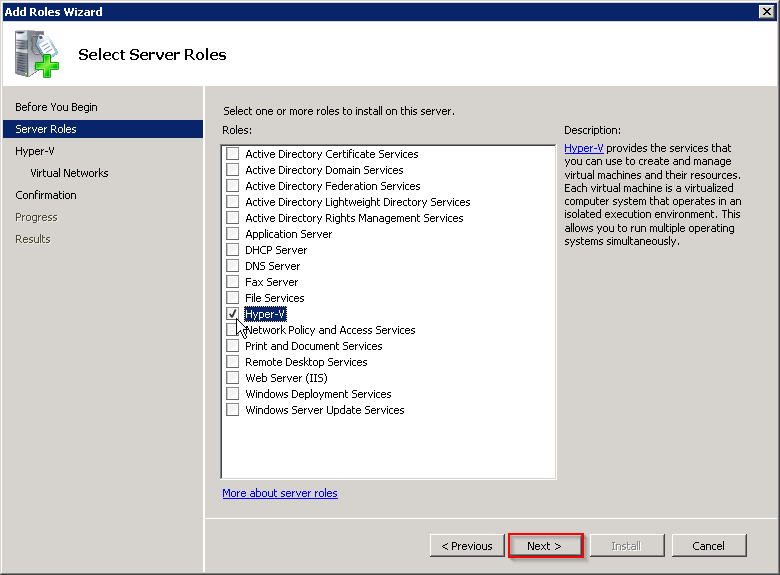
Velg Serverroller
installasjonsprogrammet vil da gi deg nyttige lenker angående Bruk Og innledende konfigurasjon Av Hyper-V. du kan lese Disse først hvis du ønsker det. Klikk Neste når du er klar til å gå videre. Følgende side lar deg bruke et nettverkskort for å tillate et virtuelt nettverk mellom dine virtuelle maskiner. Dette vil være nyttig hvis du har tenkt å ha dine virtuelle maskiner kommunisere med hverandre. Vi kan legge til dette senere, så for akkurat nå, la oss hoppe over dette trinnet. Klikk Neste for å fortsette.
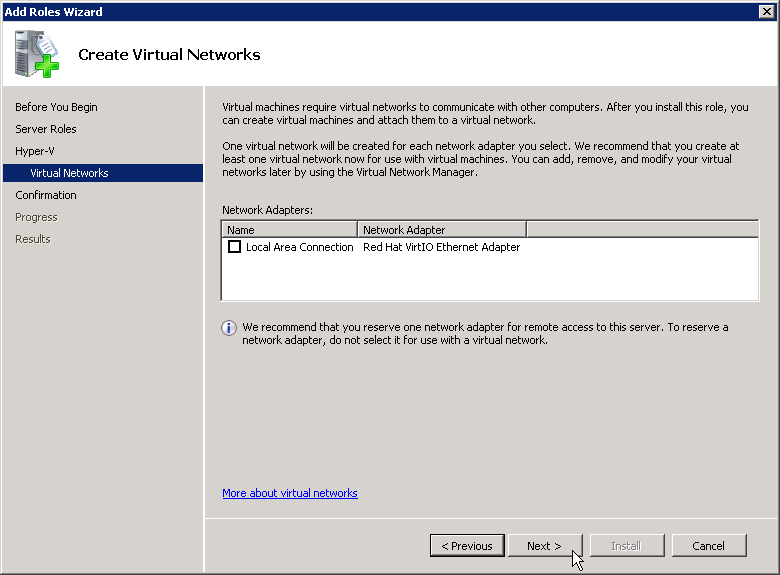
Opprett Virtuelle Nettverk
Klikk Installer på neste side for å fullføre installasjonen av rollen.
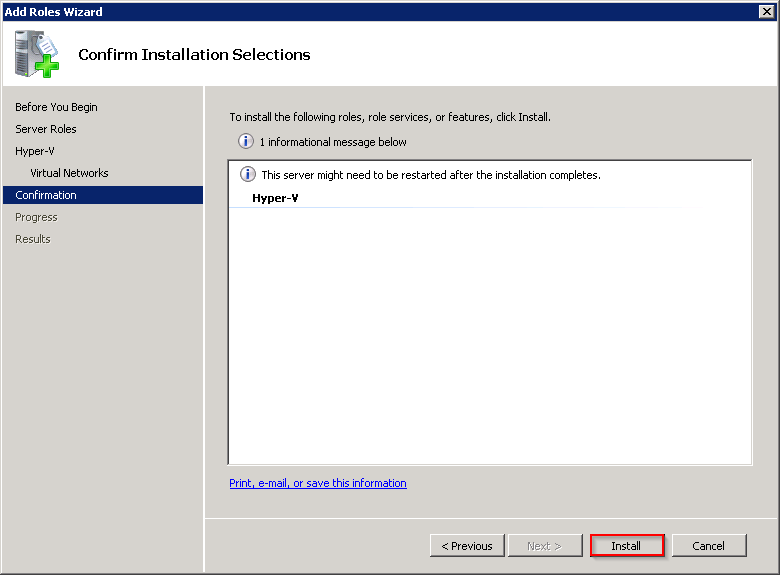
Bekreft Installasjonsvalg
serveren vil varsle deg om at du må starte serveren på nytt for at rollen skal fullføre installasjonen. Klikk Lukk, og en melding vil komme opp og be om å starte serveren på nytt. Klikk Ja For å starte serveren på nytt.
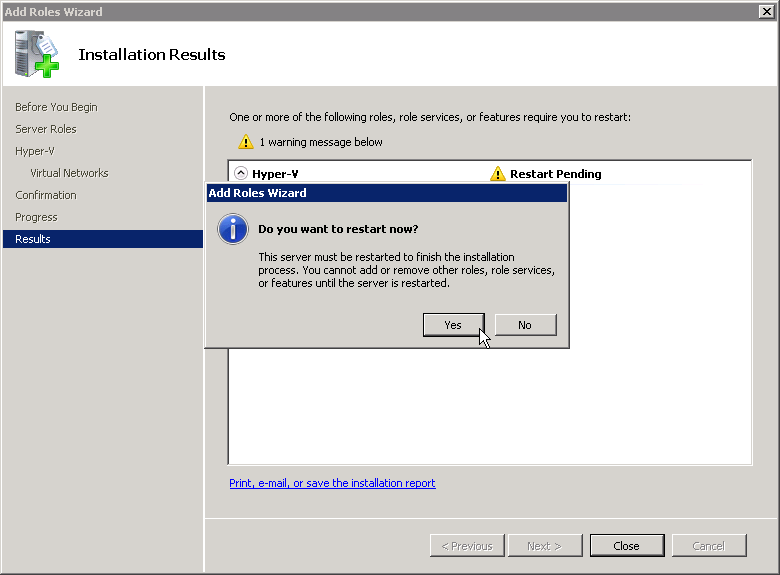
Start Serveren På Nytt
når serveren har startet på nytt, fortsetter installasjonsprosessen automatisk. Når du er ferdig, klikker Du Lukk.
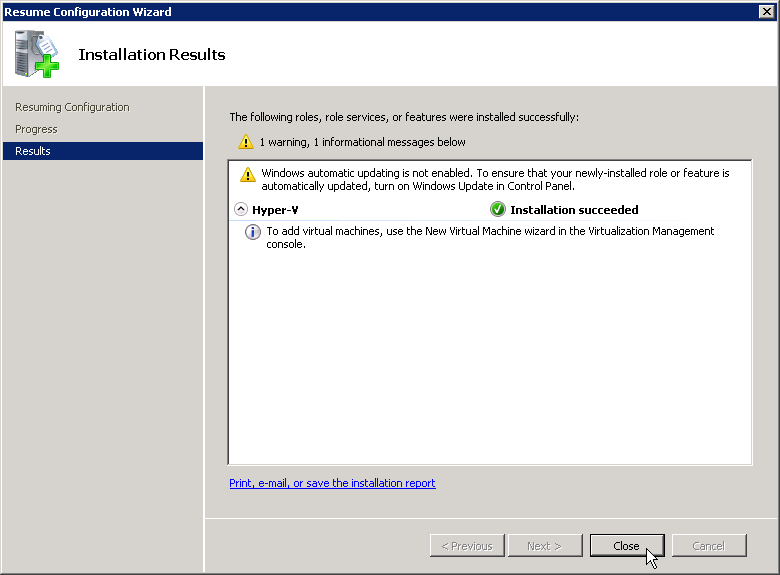
Installasjonsresultater
Hyper-V er nå installert! Du kan få Tilgang Til Hyper-V via systemets Startmeny.
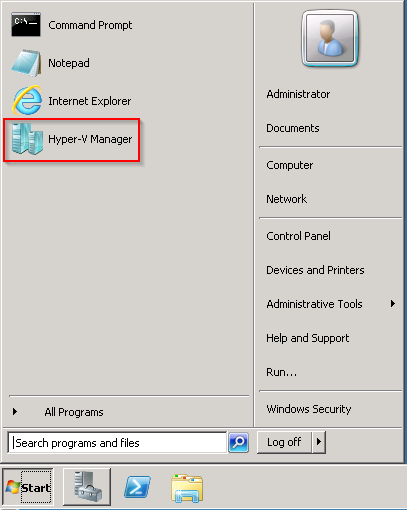
Hyper-V manager
Takk for at du følger med i Denne How-To. Ta en titt på følgende artikkel – Slik Utvider DU EN VM-Harddisk I Hyper-V På Windows Server 2012.
Mer Om Atlantic.Net
Atlanterhavet.Net tilbyr hostingløsninger i verdensklasse, inkludert vps hosting-tjenester. Se VÅR VPS hosting pris.